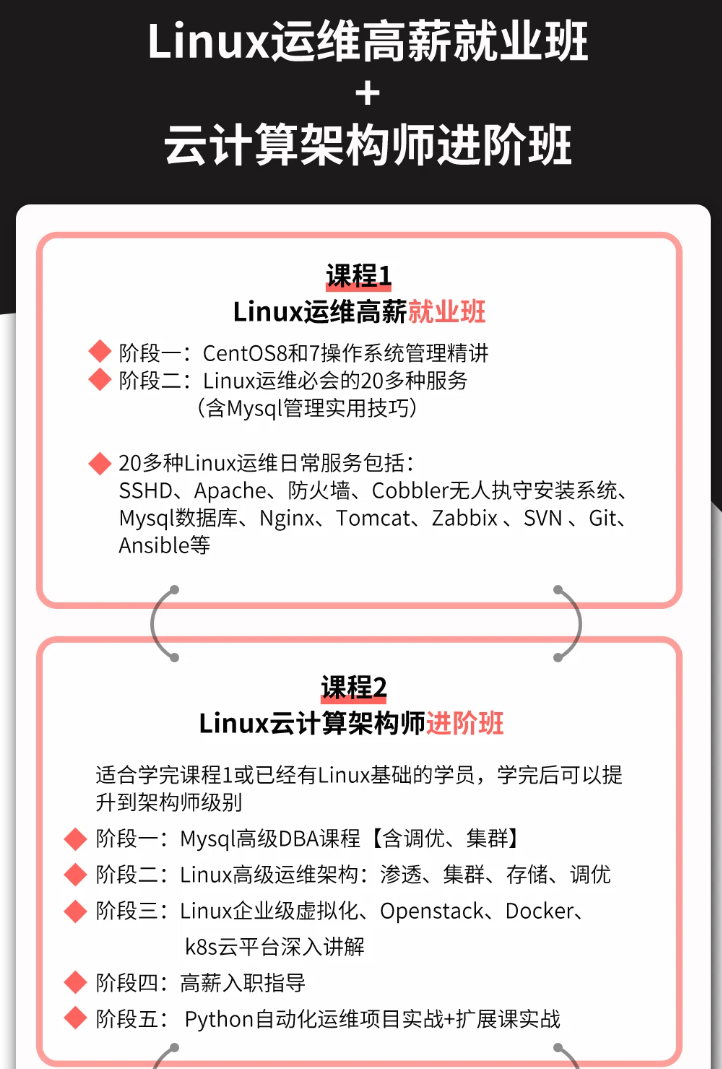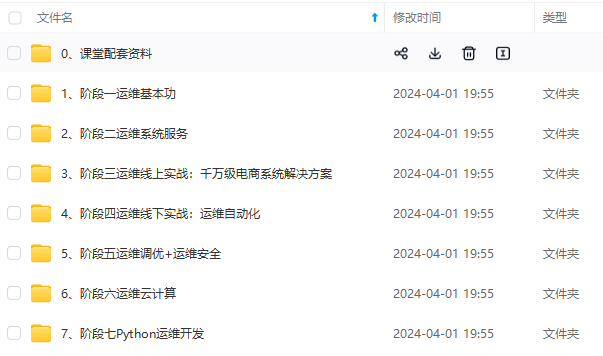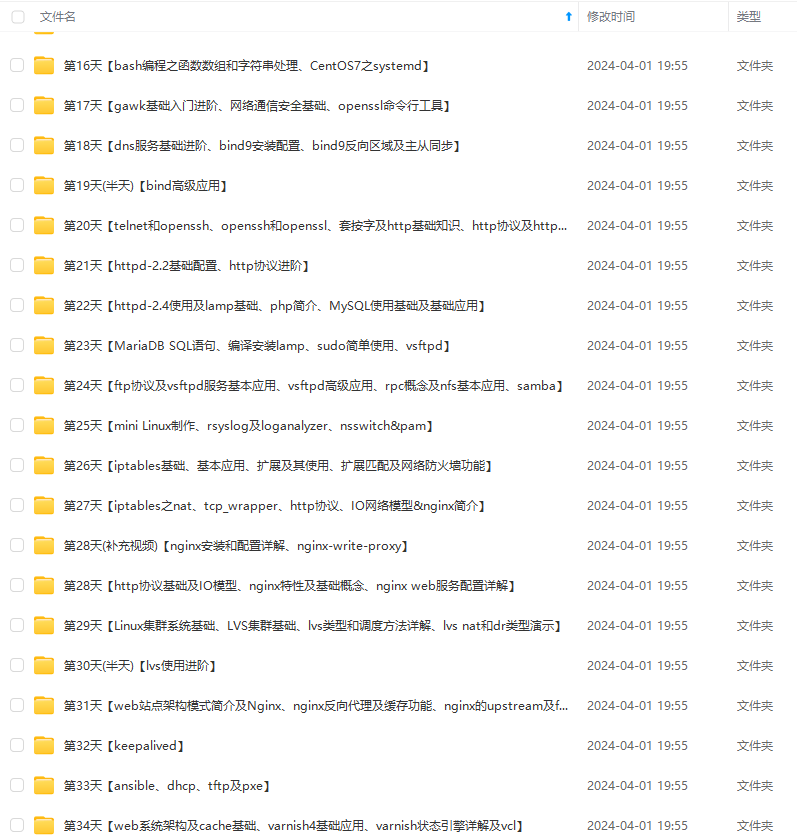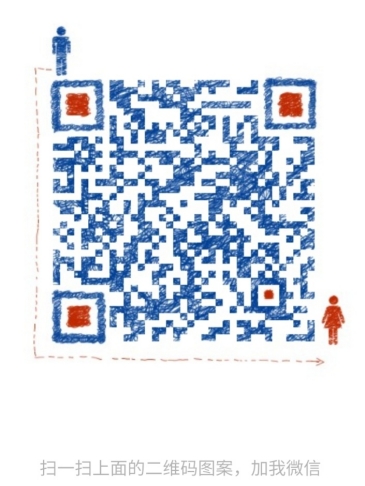| 如何查看和修改Windows远程桌面端口 | 您所在的位置:网站首页 › 怎么修改远程桌面端口设置方法视频 › 如何查看和修改Windows远程桌面端口 |
如何查看和修改Windows远程桌面端口
|
选择 开始 > 运行,输入 cmd,打开命令行窗口;执行: tasklist /svc | find "Ter"
如果您的回显看不到PID,是这样子的: 那直接执行tasklist /svc,找到TermService进程PID即可。 2)根据进程PID,查看远程桌面使用的端口 netstat -ano | find "13388"系统显示如下:本实例中远程桌面端口号正是默认的3389 1)选择 开始 > 运行,输入 regedit,打开注册表编辑器。 2)查找 HKEY_LOCAL_MACHINE\SYSTEM\CurrentControlSet\Control\TerminalServer\Wds\rdpwd\Tds\tcp
双击修改PortNumber,默认是十六位进制,点击十进制。我们将端口号修改为3388 双击修改PortNumber,点击十进制。我们将端口号修改为3388 5)远程连接测试: 自我介绍一下,小编13年上海交大毕业,曾经在小公司待过,也去过华为、OPPO等大厂,18年进入阿里一直到现在。 深知大多数Linux运维工程师,想要提升技能,往往是自己摸索成长或者是报班学习,但对于培训机构动则几千的学费,着实压力不小。自己不成体系的自学效果低效又漫长,而且极易碰到天花板技术停滞不前! 因此收集整理了一份《2024年Linux运维全套学习资料》,初衷也很简单,就是希望能够帮助到想自学提升又不知道该从何学起的朋友,同时减轻大家的负担。 既有适合小白学习的零基础资料,也有适合3年以上经验的小伙伴深入学习提升的进阶课程,基本涵盖了95%以上Linux运维知识点,真正体系化! 由于文件比较大,这里只是将部分目录大纲截图出来,每个节点里面都包含大厂面经、学习笔记、源码讲义、实战项目、讲解视频,并且后续会持续更新 如果你觉得这些内容对你有帮助,可以添加VX:vip1024b (备注Linux运维获取) 助,可以添加VX:vip1024b (备注Linux运维获取)** [外链图片转存中…(img-yb2CFksd-1713059608326)] |
【本文地址】
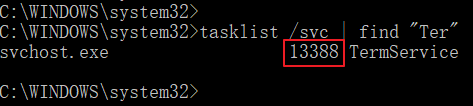


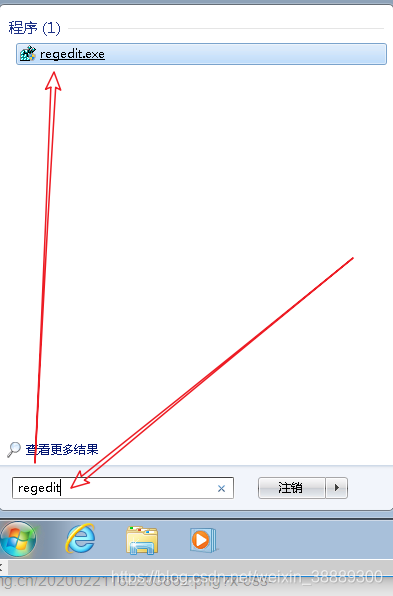

 3)查找 HKEY_LOCAL_MACHINE\SYSTEM\CurrentControlSet\Control\TerminalServer\WinStaions\RDP-Tcp
3)查找 HKEY_LOCAL_MACHINE\SYSTEM\CurrentControlSet\Control\TerminalServer\WinStaions\RDP-Tcp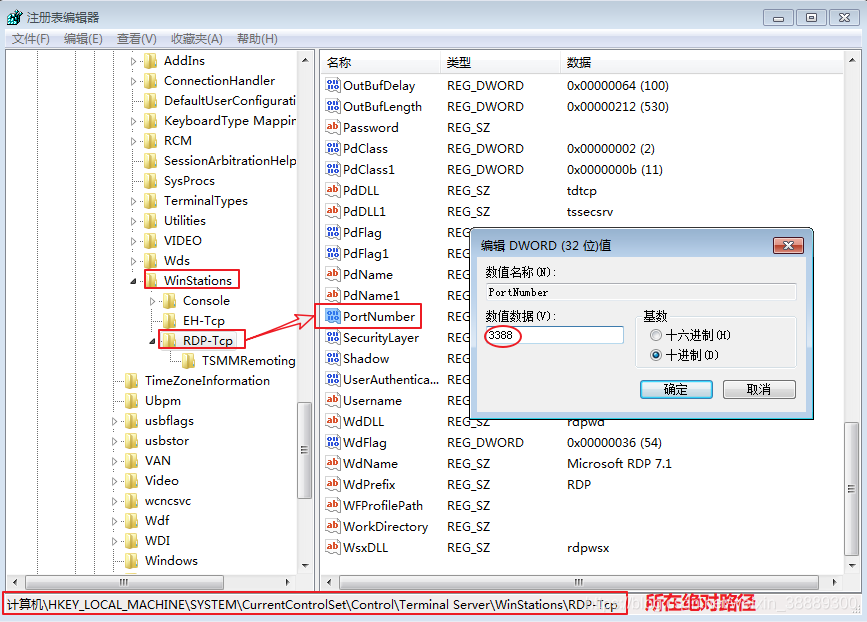 4)以上两处修改完毕,需重启电脑方可生效
4)以上两处修改完毕,需重启电脑方可生效